系统之家装机大师 U 盘装系统教程
在电脑使用过程中,系统故障或崩溃是常见问题,重装系统往往能恢复电脑的正常运行。但是,有新手用户想为电脑重装系统却不知从何下手?接下来,系统之家小编将为大家详细介绍从准备 U 盘、下载系统镜像,到制作 U 盘启动盘、安装系统的每一步操作,即使是电脑新手也能快速上手,轻松完成系统重装。
系统之家装机大师 U 盘装系统教程:
一. 准备工作
1. 8G 以上的 U 盘一个。
2. 一台正常联网可使用的电脑。
4. 可以从系统之家装机大师里面直接下载镜像,也可以从系统之家另外下载镜像(前往下载),另外下载的镜像需要复制到制作好的启动盘。
二. U 盘启动盘制作步骤
注意:制作期间,U 盘会被格式化,因此U盘中的重要文件请注意备份。如果需要安装系统的是 C 盘,重要文件请勿放在 C 盘和桌面上。
1. 退出安全软件,运行“系统之家装机大师”查看注意事项,点击“我知道了”。
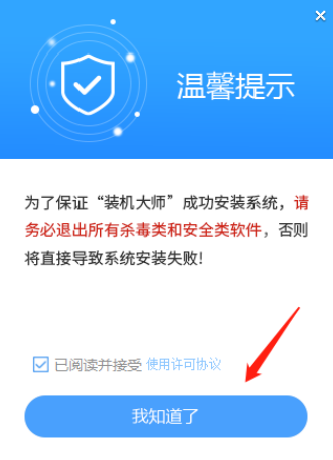
2. 选择“U 盘启动”点击“开始制作”。

3. 跳出提示备份 U 盘内重要资料,如无需备份,点击“确定”。

4. 选择自己想要安装的系统镜像,点击“下载系统并制作”。

5. 正在下载 U 盘启动工具制作时所需的组件,请耐心等待。

6. 正在下载系统镜像,请勿关闭软件。

7. 正在制作 U 盘启动工具。

8. 正在拷备系统镜像至 U 盘。

9. 提示制作完成,点击“确定”。

10. 选择“模拟启动”,点击“BIOS”。

11. 出现这个界面,表示系统之家装机大师 U 盘启动工具已制作成功。

12. 关闭“系统之家装机大师”。如果你是自行下载的镜像,则需要将下载好的镜像文件完整复制到 U 盘中即可(镜像无需解压),如果是工具里下载的镜像则不需要这步操作。
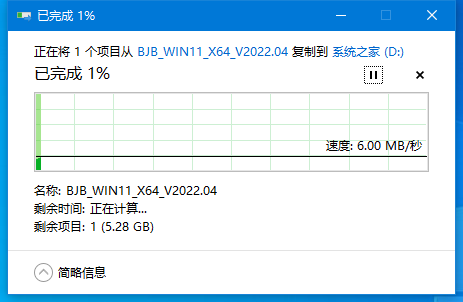
三. U 盘装系统
1. 查找自己电脑的 U 盘启动快捷键。

2. U 盘插入电脑,重启电脑按快捷键选择 U 盘进行启动。进入后,键盘↑↓键选择第二个[02]启动 Windows10PEx64(网络版),然后回车。

3. 进入 PE 界面后,点击桌面的一键重装系统。

4. 打开工具后,点击浏览选择U盘中的下载好的系统镜像 ISO。选择后,再选择系统安装的分区,一般为 C 区,如若软件识别错误,需用户自行选择。

5. 选择完毕后点击下一步。
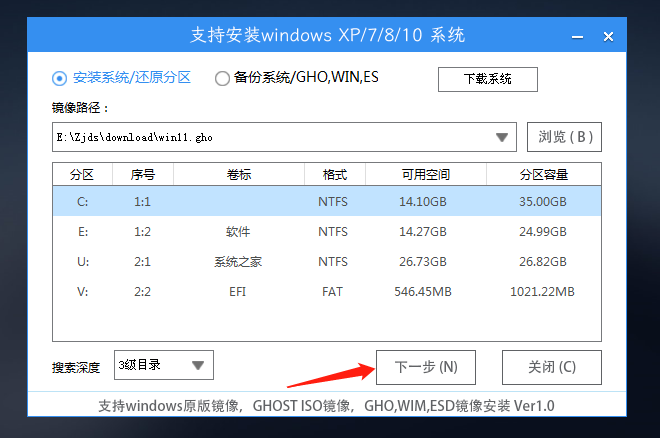
6. 此页面直接点击安装即可。

7. 系统正在安装,请等候。

8. 系统安装完毕后,软件会自动提示需要重启,并且拔出 U 盘,请用户拔出U盘再重启电脑。

9. 重启后,系统将自动进入系统安装界面,到此,装机就成功了!
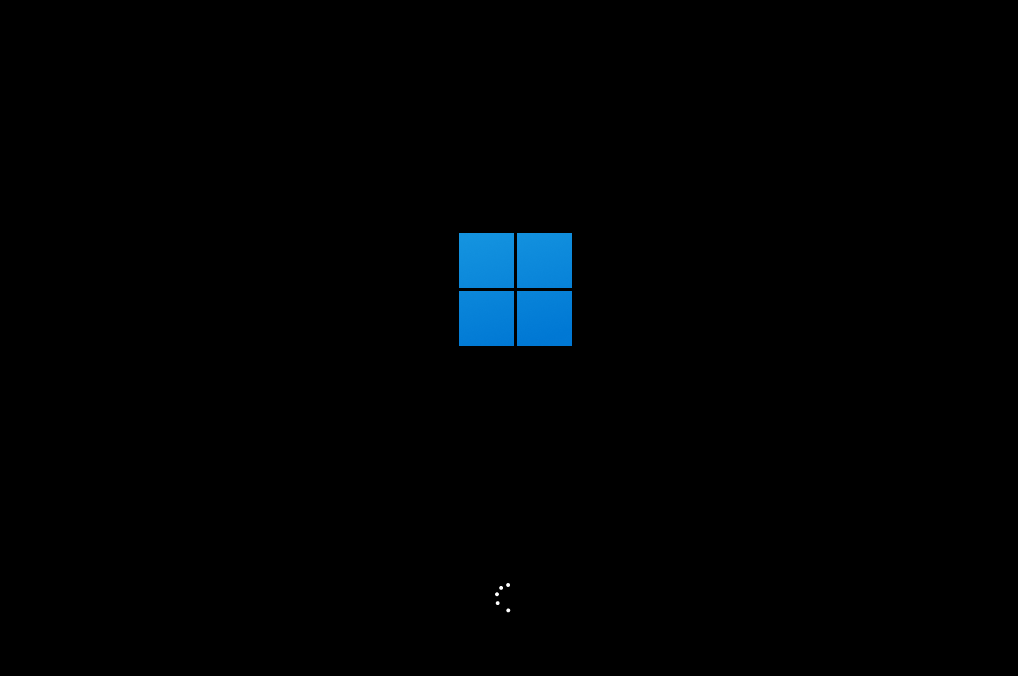
以上就是系统之家小编为你带来的关于 “系统之家装机大师 U 盘装系统教程” 的全部内容了,希望可以解决你的问题,感谢您的阅读,更多精彩内容请关注系统之家官网。
若对以上内容有疑问请联系反馈
文章价值
100
